
Въпреки че 5G съществува от години, свързаността все още не е достъпна за всички. Ако имате 5G съвместим iPhone и във вашия район има налични 5G мрежи, може да сте забелязали значително намаляване на живота на батерията.
Всъщност 5G свързаността използва значително повече батерия на вашия смартфон от 4G LTE. Въпреки че степента на изтощаване на батерията ще зависи от това колко далеч сте от най-близката 5G клетъчна кула, все още има няколко неща в ръцете ви, за да подобрите живота на батерията на вашия iPhone.
В тази статия ще научим най-добрите 5G настройки за по-добър живот на батерията и по-висока скорост на iPhone. Стъпките, които ще споделим, не изискват инсталиране на приложение на трета страна. Да започваме.
5G настройки по подразбиране за iPhone
Е, ако имате съвместим iPhone, вероятно вашият iPhone вече има включена 5G свързаност. Въпреки това, 5G свързаността няма да се използва винаги поради функцията „Smart Data Mode“.
Smart Data Mode, наричан още 5G Auto, е основно функция, която е предназначена да оптимизира живота на батерията на iPhone, дори когато 5G е наличен.
Този режим е включен по подразбиране на всеки 5G съвместим iPhone. Благодарение на тази функция вашият iPhone автоматично превключва към LTE, когато скоростите на 5G не осигуряват забележимо по-добра производителност.
Така че настройките по подразбиране за 5G на вашия iPhone разчитат изцяло на „Smart Data Mode“, който се опитва да постигне най-добрия баланс между 5G/LTE и живота на батерията.
Как да активирате 5G на iPhone
Сега, след като знаете настройките по подразбиране за 5G на iPhone, може да искате да направите няколко промени в настройките, за да подобрите производителността на 5G. Ето какво трябва да направите.
1. За да започнете, отворете приложението Настройки на вашия iPhone .
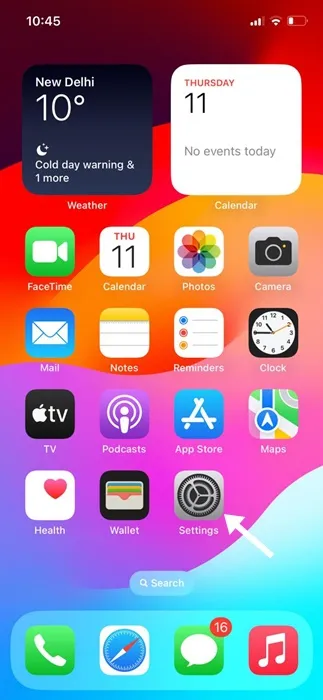
2. Когато се отвори приложението Настройки, докоснете Cellular или Mobile Service .
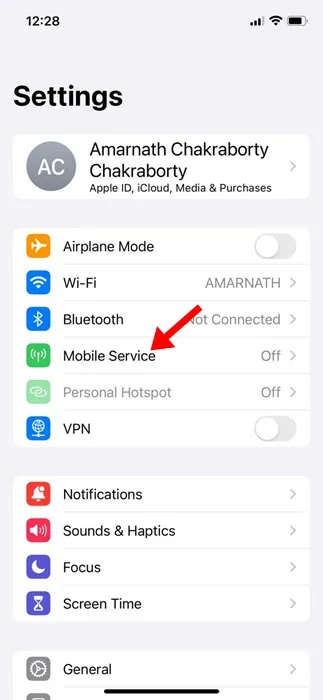
3. На следващия екран докоснете Опции за мобилни/клетъчни данни .
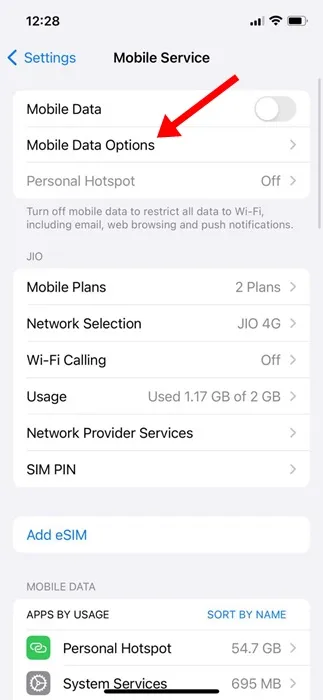
4. На екрана с опции за мобилни или клетъчни данни докоснете Глас и данни .
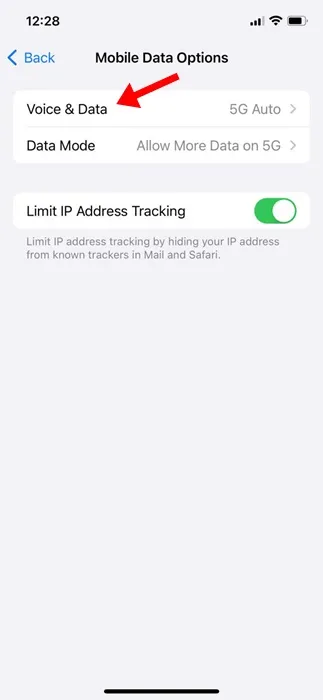
5. Сега ще намерите различни 5G режими:
5G Auto: 5G Auto използва 5G само когато е необходимо за производителност, като същевременно оптимизира живота на батерията.
5G Включено: 5G Включен режим използва 5G винаги, когато е наличен, дори когато може да намали живота на батерията или производителността.
LTE: Този деактивира 5G свързаността, дори когато е налична. Това дава по-добър живот на батерията.
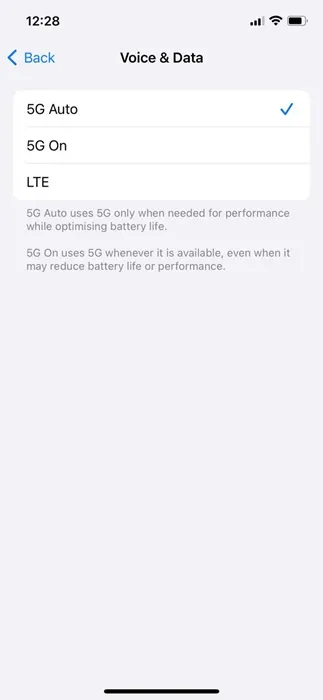
6. Така че, ако искате повече живот на батерията, най-добре е да изключите напълно 5G, като изберете LTE. От друга страна, ако искате баланс между производителност и живот на батерията, можете да изберете 5G Auto .
Конфигуриране на настройките за режим на данни на iPhone
На екрана Опции за клетъчни данни ще намерите и секция за режим на данни. Настройките на режима за данни ви позволяват да контролирате честотната си лента.
1. Достигнете екрана с опции за клетъчни или мобилни данни и докоснете Режим данни .
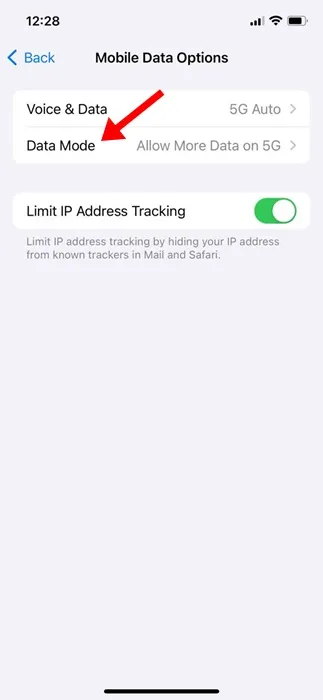
2. На екрана за режим на данни ще намерите три опции:
- Разрешете повече данни в 5G
- Стандартен
- Режим с ниски данни
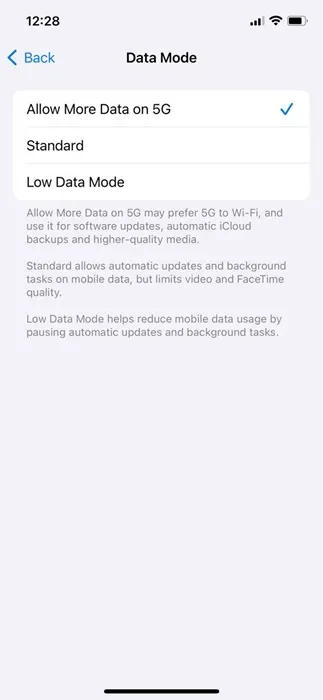
3. Избирането на Allow More Data on 5G ще предпочете 5G пред WiFi. Това означава, че софтуерните актуализации, автоматичните резервни копия на iCloud и мултимедията с по-високо качество ще бъдат изтеглени през 5G.
4. Стандартната опция ще позволи автоматични актуализации и фонови задачи в клетъчната мрежа, но ще ограничи качеството на видеото и FaceTime. Режимът с ниски данни ще помогне за намаляване на използването на клетъчни данни чрез пауза на автоматичните актуализации и фоновите задачи.
В зависимост от вашите нужди можете да изберете режим на данни по ваш избор. Най-добрият избор за запазване на данни е режимът с ниски данни, но той ще постави на пауза няколко функции.
И така, това ръководство е за промяна на вашите 5G настройки за по-добър живот на батерията или по-висока скорост. Ако имате нужда от повече помощ за оптимизиране на 5G настройките на вашия iPhone, уведомете ни в коментарите по-долу.




Вашият коментар